✅ 윈도우 10 설치 방법이 궁금하다면 지금 확인하세요!
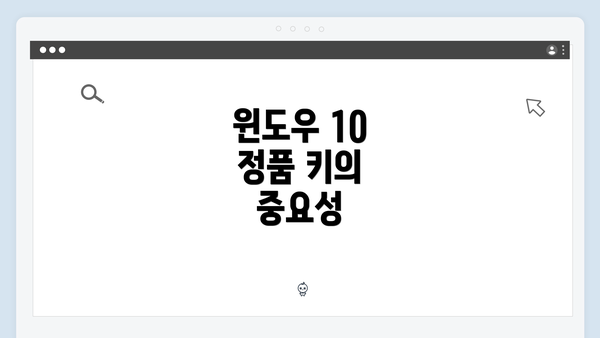
윈도우 10 정품 키의 중요성
윈도우 10은 마이크로소프트가 개발한 운영체제 중 하나로, 전 세계 사용자가 널리 이용하고 있습니다. 특히 정품 키는 사용자에게 중요한 의미를 가집니다. 운영체제를 정품으로 인증받는 과정은 많은 이점이 있으며, 보안과 안정성 유지를 위해 필수적입니다. 정품 키를 사용하면 마이크로소프트의 서비스와 업데이트를 원활하게 이용할 수 있으며, 불법 복제 프로그램을 사용했을 때 발생할 수 있는 법적 문제를 피할 수 있습니다.
따라서 정품 키를 보유하고 있는지 확인하는 것은 모든 사용자에게 필요합니다. 정품 인증 후 사용자는 시스템의 성능을 극대화할 수 있으며, 정기 업데이트를 통해 최음의 보안을 유지할 수 있습니다. 이 글에서는 정품 키 등록 정보를 확인하는 방법에 대해 상세히 알아보겠습니다.
정품 키 확인 절차
윈도우 10의 정품 키를 확인하는 절차는 컴퓨터의 운영 체제를 정품 인증 상태로 유지하는 데 매우 중요해요. 정품 키는 소프트웨어의 진위 여부를 판별하는 핵심 요소이기 때문에, 이를 확인하는 방법에 대해 자세히 알아보도록 할게요.
1. 정품 키 찾기
정품 키는 여러 가지 방법으로 찾을 수 있어요. 여기 몇 가지 방법을 소개할게요:
- 구매 이메일 확인하기: 온라인으로 윈도우 10을 구입한 경우, 구입 확인 이메일에서 정품 키를 찾을 수 있어요.
- 포장 박스 확인하기: 소프트웨어가 포함된 박스가 있다면, 박스 안쪽에 정품 키가 적힌 스티커가 붙어있을 거예요.
- 내 컴퓨터 설정 확인하기: Windows 운영 체제에서 ‘설정’ 메뉴를 열고 ‘업데이트 및 보안’ > ‘정품 인증’ 항목을 선택하면, 당신의 정품 인증 상태와 함께 정품 키를 확인할 수 있어요.
2. 정품 키 확인 도구 사용하기
정품 키를 손쉽게 확인하기 위해 여러 소프트웨어 도구를 사용할 수 있어요. 예를 들어, ‘ProduKey’라는 프로그램을 사용하면 현재 시스템에 등록된 모든 정품 키를 쉽게 파악할 수 있어요. 이러한 도구는 얼마든지 무료로 다운로드할 수 있으니, 활용해 보세요.
- ProduKey 사용 방법:
- 웹사이트에서 ProduKey를 다운로드하여 설치해요.
- 프로그램을 실행하면, 현재 시스템에 설치된 모든 제품 키가 목록으로 나타나게 돼요.
- 윈도우 10 정품 키를 찾아서 확인할 수 있어요.
3. 명령 프롬프트 이용하기
정품 키를 확인하는 또 하나의 방법으로 명령 프롬프트를 사용할 수 있어요. 이 방법은 약간의 컴퓨터 지식을 필요로 하지만, 어렵지 않아요. 명령 프롬프트를 통해 정품 키를 확인하는 단계는 다음과 같아요:
- 명령 프롬프트 실행: ‘시작’ 버튼을 클릭하고 ‘cmd’를 검색한 후 명령 프롬프트를 관리자 권한으로 실행해요.
- 명령어 입력: 아래의 명령어를 입력하고 엔터를 눌러요.
wmic path softwarelicensingservice get OA3xOriginalProductKey
- 정품 키 확인: 운영 체제가 올바르게 설치되어 있다면, 위의 명령어를 입력한 후 정품 키가 나타나게 돼요.
4. 주의할 점
정품 키를 확인할 때는 몇 가지 유의사항이 있어요:
- 정품 키는 개인적인 정보이기 때문에 절대 다른 사람과 공유하면 안 돼요.
- 정품 인증이 문제를 일으킬 수 있으니, 항상 안전한 방법으로 정품 키를 확인하고 저장하세요.
- 정품 키는 한 번만 사용할 수 있는 경우가 많으니, 재사용은 불가능할 수 있어요.
정품 키를 확인하는 과정은 생각보다 간단해요. 하지만 이를 통해 자신의 윈도우가 정품 인증된 상태인지 확인하는 것은 정말 중요해요. 정품 소프트웨어 사용은 사용자 경험을 향상시키고 보안성도 높여주니, 항상 신경 써야 해요. 이러한 과정을 통해 정품 키를 확인하고, 정품 인증 상태를 관리해 나가세요!
✅ 윈도우 10의 정품 인증 방법을 지금 확인해 보세요.
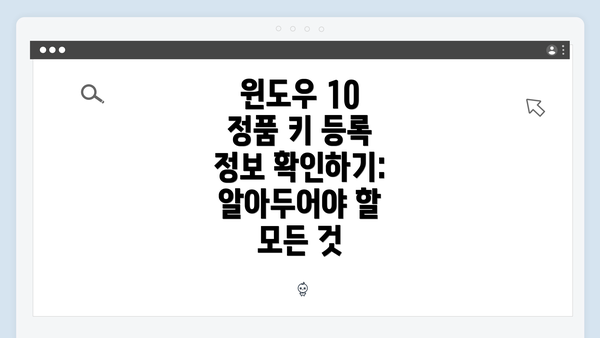
윈도우 10 정품 키 등록 정보 확인하기: 알아두어야 할 모든 것
정품 키 등록 방법
정품 키를 등록하는 방법에 대해 자세히 알아볼게요. Windows 10의 정품 인증을 위해서는 주어진 키를 입력하고 인증 서버와 연결해야 해요. 다음은 정품 키 등록 과정을 단계별로 정리한 내용이에요.
| 단계 | 설명 |
|---|---|
| 1. 설정 열기 | 윈도우 작업 표시줄의 ‘시작’ 버튼을 클릭한 후, ‘설정’ 아이콘(기어 모양)을 선택해요. |
| 2. 업데이트 및 보안 선택 | 설정 창에서 ‘업데이트 및 보안’ 옵션을 클릭해요. |
| 3. 정품 인증 선택 | 왼쪽 메뉴에서 ‘정품 인증’을 선택하면, 현재 윈도우 인증 상태를 확인할 수 있어요. |
| 4. 제품 키 변경 | ‘제품 키 변경’ 버튼을 클릭하세요. 새로운 정품 키를 입력하는 화면으로 이동해요. |
| 5. 정품 키 입력 | 구매한 정품 키를 정확히 입력한 후, ‘다음’ 버튼을 클릭해요. |
| 6. 인증 프로세스 진행 | 시스템이 자동으로 정품 인증을 시작해요. 이 과정이 몇 분 걸릴 수 있어요. |
| 7. 인증 완료 확인 | 인증이 성공하면 ‘정품 인증되었습니다.’라는 메시지가 보일 거예요. |
| 8. 문제 해결 | 만약 인증이 실패할 경우, 추가적인 안내 메시지를 확인하고 필요한 조치를 취해요. |
정품 키를 등록하는 과정은 이렇게 쉽고 간단해요. 정확한 키를 입력해야 하니, 깔끔하게 입력하는 것이 중요해요.
이제 정품 인증이 완료되면, 안정적으로 윈도우를 사용할 수 있어요. 만약 불발되면 대처 방법에 대해 물어보세요.
결론
정품 인증은 소프트웨어를 정당하게 사용하는 중요한 절차예요. 위의 단계를 따라서 누구나 쉽게 정품 키를 등록할 수 있답니다.
정품 키 등록을 통해 정품 인증이 완료되면, 모든 기능을 마음껏 활용할 수 있어요!
정품 인증 불발 시 대처 방법
윈도우 10 정품 인증이 불발될 경우, 사용자로서는 상황에 따라 좌절감을 느낄 수 있어요. 하지만 걱정하지 마세요! 여기에 제시된 단계들을 통해 문제를 해결할 수 있는 방법을 안내해 드릴게요.
-
오류 메시지 확인하기
- 인증이 실패할 경우 뜨는 오류 메시지를 확인해 보세요. 문제의 원인을 이해하는 데 큰 도움이 됩니다.
- 예를 들면, “오류 코드: 0xC004C003″는 제품 키가 이미 다른 컴퓨터에 사용 중이라는 것을 나타낼 수 있어요.
-
정품 키 재입력하기
- 잘못 입력한 키 때문에 인증이 불발될 수 있으니, 입력한 제품 키가 정확한지 다시 한 번 확인해서 입력해 보세요.
- 숫자와 글자가 잘못 입력되었을 가능성도 있답니다.
-
인터넷 연결 확인하기
- 윈도우 인증은 인터넷을 통해 이루어지므로, 인터넷 연결 상태를 점검해 보세요.
- Wi-Fi나 LAN 케이블이 제대로 연결되어 있는지 확인하고, 필요한 경우 인터넷을 재시작해 보세요.
-
정품 인증 도구 사용하기
- 윈도우에 내장된 ‘정품 인증 문제 해결’ 도구를 사용해 보세요.
- 이를 통해 자동으로 문제를 진단하고 해결해 줄 수 있어요.
-
전화 인증 시도하기
- 온라인 인증이 실패한 경우, 전화 인증을 시도해 보세요.
- 화면에 나타나는 안내에 따라 전화를 진행하면, 인증을 받을 수 있을 가능성이 높아요.
-
정품 키 고객 지원 센터 문의하기
- 위의 방법으로도 해결되지 않다면, 마이크로소프트 고객 지원 센터에 문의하여 도움을 요청할 수 있어요.
- 문제의 상세 내용을 설명하면 더 빠르게 해결책을 제공받을 수 있답니다.
-
Windows 업데이트 확인하기
- 최신 업데이트가 적용되어 있는지 확인해 보세요. 가끔 구버전의 소프트웨어가 인증 문제를 일으킬 수 있어요.
- 설정 > 업데이트 및 보안 > Windows 업데이트에서 최신 업데이트를 확인하고 설치해 주세요.
-
공장 초기화 고려하기
- 모든 시도가 실패할 경우, 최후의 수단으로 공장 초기화를 고려할 수 있어요.
- 단, 이 방법은 데이터 손실이 발생할 수 있으니, 중요한 파일은 반드시 백업해 놓으세요.
-
전문가의 도움 요청하기
- 만약 무엇을 해도 문제가 해결되지 않는다면, IT 전문가에게 점검을 요청하는 것도 좋은 방법이에요.
- 복잡한 문제는 전문가가 해결해 줄 수 있으니, 자신에게 맞는 방법을 선택해 주세요.
정품 인증 불발 시에는 위의 방법들을 신중히 시도하여 문제를 해결해 보세요.
정품 인증 문제를 해결하면 안정적인 PC 사용이 가능해져요.
윈도우 10 정품 키와 인증 문제는 복잡할 수 있지만, 올바른 정보와 절차를 통해 충분히 해결할 수 있답니다. 좋은 하루 되세요!
추가적인 팁과 정보
윈도우 10 정품 키 등록과 인증 과정에서 도움이 될 수 있는 추가적인 정보와 유용한 팁을 공유해 드릴게요. 이 내용을 잘 숙지하시면 정품 인증을 더욱 원활하게 진행할 수 있습니다.
1. 정품 키 구입처 선택
- 신뢰할 수 있는 판매처 이용하기: 정품 키는 반드시 공식적인 경로를 통해 구매해야 해요. 마이크로소프트의 공식 웹사이트나 인증된 대리점에서 구매하는 것이 가장 안전하답니다.
- 할인 및 프로모션 주의: 여러 곳에서 할인된 가격으로 정품 키를 제공하곤 하는데, 이럴 경우 실제로 정품인지 확인이 필요해요. 너무 싼 가격에 유의하세요.
2. 정품 인증 주기
- 정기적으로 확인하자: 윈도우 10의 정품 인증 상태는 가끔씩 확인하는 것이 좋아요. 특히 시스템 업데이트 후에 인증 상태가 변할 수 있으니 꼼꼼히 체크해 보세요.
- 업데이트 후 문제 발생 시 조치: 만약 업데이트 후 인증이 해제되었다면, 다시 인증 절차를 진행하거나 마이크로소프트 고객센터에 문의해 보세요.
3. 고객 지원 활용하기
- 고객센터 이용: 정품 키 등록이나 인증 과정에서 문제가 생긴다면, 마이크로소프트의 고객 지원에 연락해 도움을 청하는 것이 좋아요. 친절하게 안내해 주신답니다.
- 온라인 포럼 참조: 윈도우 관련 포럼이나 커뮤니티에서 비슷한 문제를 겪은 사용자들의 경험을 참고하면 유용한 경우가 많아요.
4. 유용한 도구 및 소프트웨어
- 정품 인증 도구 사용: 다양한 프로그램이 정품 인증 여부를 체크해 주는데요, 이런 도구들을 활용하면 문제 해결에 많은 도움이 돼요.
- 시스템 점검 소프트웨어: 정기적으로 시스템 점검을 통해 문제를 미리 예방하는 것도 좋은 방법이에요.
5. 비상 상황 대처
- 정품 키 분실 시: 만약 정품 키를 분실했다면, 구매 증명서가 있을 경우 해당 판매처에 문의하셔야 해요. 대부분의 경우 재발급이 가능하답니다.
- 인증 실패 이유 파악하기: 인증이 실패할 경우, 오류 메시지를 잘 읽고 관련 정보를 검색해 보세요. 해결 방법이 다양하게 게시되어 있으니 많은 도움이 될 거예요.
정품 인증은 시스템의 안전성을 보장해 주는 중요한 과정이에요. 따라서 위와 같은 팁을 참고하여 문제 없이 인증을 완료하시길 바랍니다!
요약
윈도우 10 정품 인증을 원활하게 진행하기 위한 팁이었습니다. 신뢰할 수 있는 경로에서 정품 키를 구매하고, 정기적으로 인증 상태를 점검하며, 고객 지원을 적극 활용하는 것이 중요해요. 만약 문제 발생 시에는 오류 메시지를 기반으로 해결책을 찾아보는 것이 좋은 방법이랍니다.
윈도우 10을 오래 사용하시려면, 정품 인증은 필수라는 점을 꼭 기억해 주세요! 정품 소프트웨어를 사용하면 더욱 안전하고 안정적인 PC 환경을 만들어 갈 수 있어요!
자주 묻는 질문 Q&A
Q1: 윈도우 10 정품 키의 중요성은 무엇인가요?
A1: 윈도우 10 정품 키는 사용자에게 보안과 안정성을 제공하며, 마이크로소프트의 서비스와 업데이트를 원활하게 이용할 수 있게 해줍니다.
Q2: 윈도우 10 정품 키를 어떻게 확인하나요?
A2: 정품 키는 구매 이메일, 포장 박스, 컴퓨터 설정에서 확인할 수 있으며, ‘ProduKey’와 같은 도구나 명령 프롬프트를 사용해도 확인할 수 있습니다.
Q3: 정품 인증이 실패할 경우 어떻게 해야 하나요?
A3: 인증 실패 시 오류 메시지를 확인하고, 정품 키를 재입력하거나 인터넷 연결 상태를 점검한 후, 고객 지원에 문의하는 등의 방법으로 문제를 해결할 수 있습니다.
이 콘텐츠는 저작권법의 보호를 받는 바, 무단 전재, 복사, 배포 등을 금합니다.

